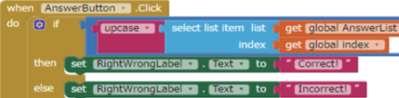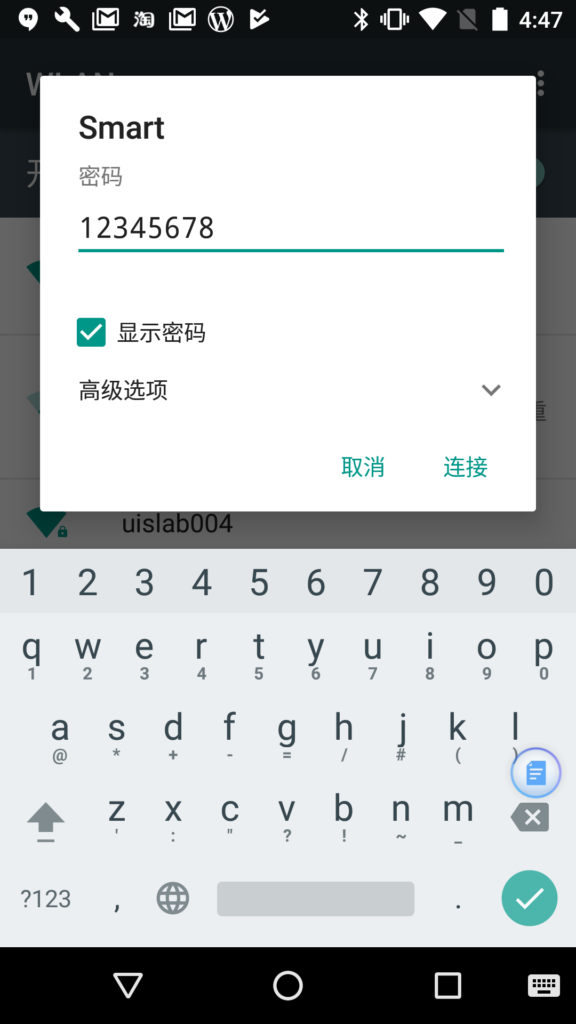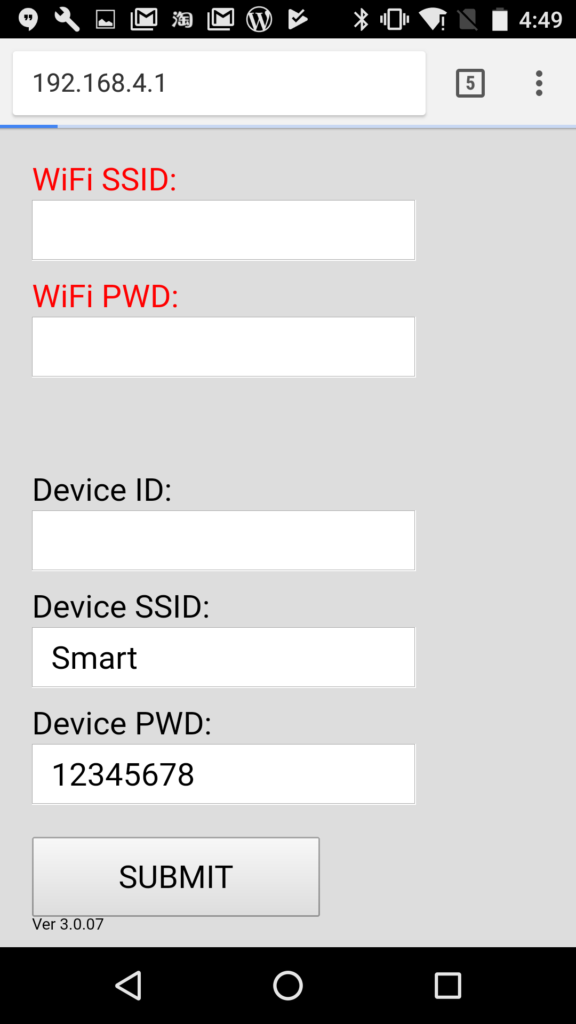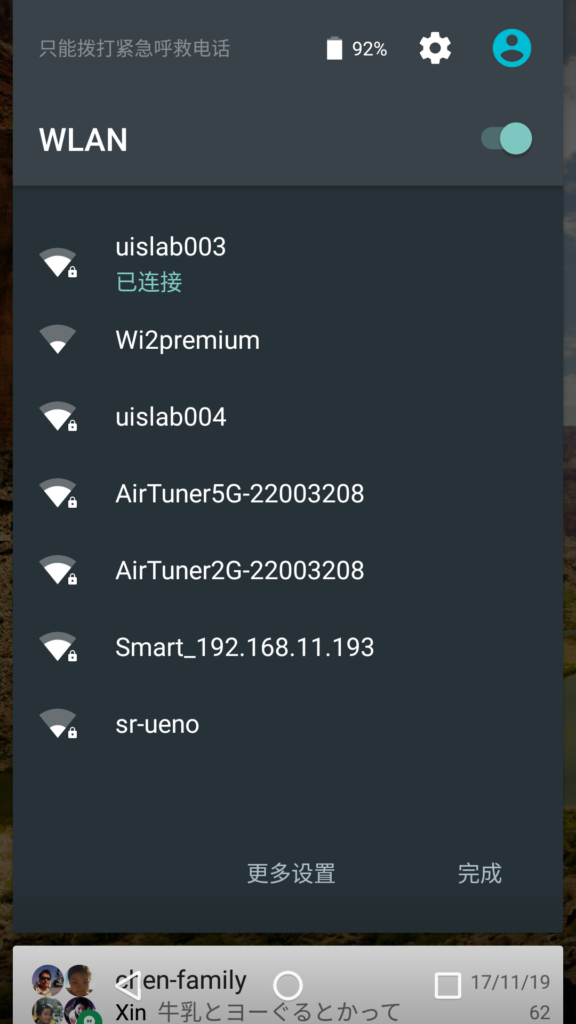Webduino Smart Wi-Fi Setup
このリンク先Webduino Smart Wi-Fi Setupを参考しながら進み。
まずはmicroUSBケーブルをさして電源を入れる。青LEDが点灯し、また裏面の3色LEDは赤点灯する。
この状態で、Webduino SmartはAPモードになる。
スマホなどからWiFi APを検索すると「Smart」というAPがいるので、そこに接続する。接続パスワードは「12345678」。
接続したらブラウザから「http://192.168.4.1」にアクセス。WiFi SSID/WiFI PWDは、自宅などのWiFI APを指定。また、Device IDは識別できるようなものを指定。「SUBMIT」ボタンをクリックし、変更を反映したら、電源を抜く。
電源を入れ直すと、裏面の3色LEDは、赤点灯したあと、一瞬緑点灯し、消灯する。
この状態で、自宅WiFI APに接続された状態となる。
Webdiunoに割り当てられたIPアドレスを確認するには、スマホなどでWiFi AP検索する。
上記の様に「Smart_<IPアドレス>」という形でIPアドレスが表示されるので確認する。
まずは動作確認として、パソコンから「http://<IPアドレス>」にアクセスできることを確認。
表示画面は、APモードでブラウザから「http://192.168.4.1」にアクセスする際と同じです。